- Home
- ドメインをサーバに追加(Plesk)
ドメインをサーバに追加(Plesk)
Pleskコントロールパネルで、ドメインのホスティング設定を行います。
Pleskの「契約」として追加すると、ドメインごとにシステムユーザ(FTPユーザ、ファイル所有者、WEBアプリケーションの実行ユーザとして使用)を設定できるので便利です。
(Pleskの「契約」はあくまでPlesk内での管理単位の名称であり、ウイルネットのサービスの契約とは関係ありません)
1.Pleskにログインします。
2.左メニュー「契約」をクリックします。

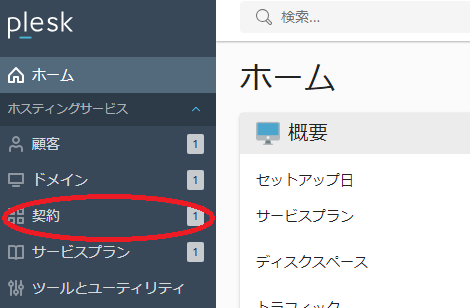
3.「契約を追加」をクリックします。

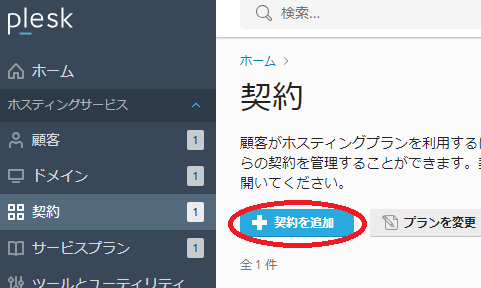
4.ウェブサイトの作成方法を選択
複数の作成方法が用意されています。
「空白ウェブサイト」は最も基本的な作成方法です、仮のindex.htmlだけが設置され、FTPなどでWEBコンテンツをアップロードします。
「ファイルをアップロード」は「空白ウェブサイト」と同じですが、設定の最後にPleskのファイルマネージャが開き、すぐにWEBコンテンツのアップロードを行えます。
そのほか、WordPressをはじめとするWEBアプリケーションやフレームワークが用意されています。
この案内では「空白ウェブサイト」を選択します。

複数の作成方法が用意されています。
「空白ウェブサイト」は最も基本的な作成方法です、仮のindex.htmlだけが設置され、FTPなどでWEBコンテンツをアップロードします。
「ファイルをアップロード」は「空白ウェブサイト」と同じですが、設定の最後にPleskのファイルマネージャが開き、すぐにWEBコンテンツのアップロードを行えます。
そのほか、WordPressをはじめとするWEBアプリケーションやフレームワークが用意されています。
この案内では「空白ウェブサイト」を選択します。
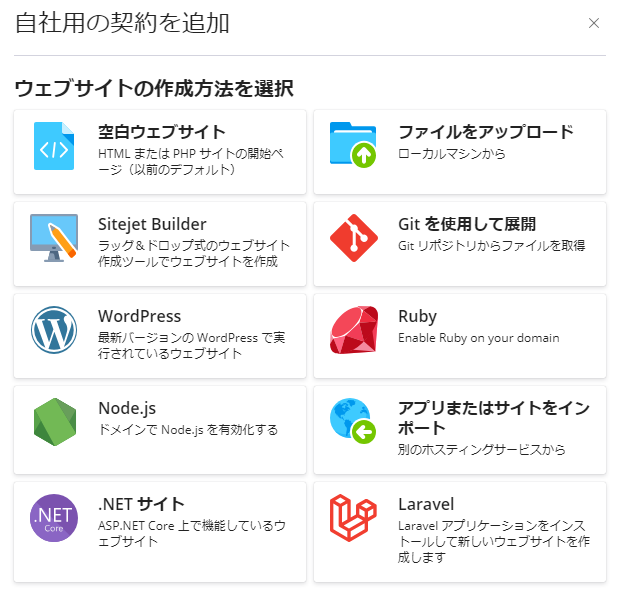
4.ドメイン名を入力
「ドメイン名を選択」では、「登録済ドメイン名」を選択して下さい。
「登録済ドメイン名」に、設定したいドメイン名を入力してください。
「サービスプラン」は「Default Domain」のままとし、「契約パラメータの作成後にカスタマイズに進みます」にチェックを入れます。

「ドメイン名を選択」では、「登録済ドメイン名」を選択して下さい。
「登録済ドメイン名」に、設定したいドメイン名を入力してください。
「サービスプラン」は「Default Domain」のままとし、「契約パラメータの作成後にカスタマイズに進みます」にチェックを入れます。
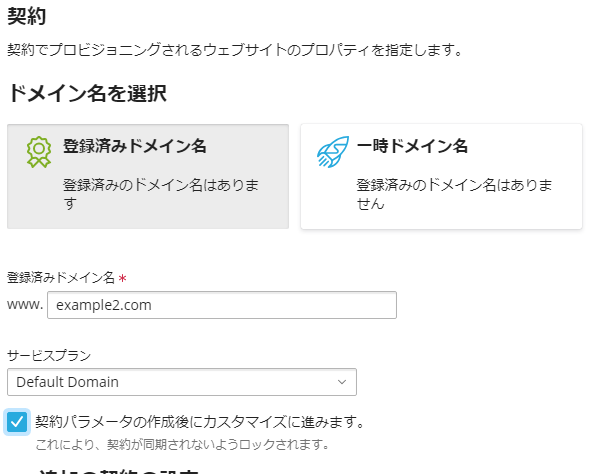
6.ホスティングするドメインのシステムユーザを設定
システムユーザは「契約」ごとに必ず設定されます。ドメインのFTPユーザ、サーバ上に設置するファイルの所有者、WEBアプリケーションの実行ユーザとなります。
ユーザ名はデフォルトで表示されるものがお勧めですが、長く複雑なので短くしても構いません。ドメイン名をそのまま使われるのもお勧めです。
パスワードも自動生成されます(推奨)。眼のアイコンをクリックすると表示されます。「Generate」をクリックすると再生成されます。

システムユーザは「契約」ごとに必ず設定されます。ドメインのFTPユーザ、サーバ上に設置するファイルの所有者、WEBアプリケーションの実行ユーザとなります。
ユーザ名はデフォルトで表示されるものがお勧めですが、長く複雑なので短くしても構いません。ドメイン名をそのまま使われるのもお勧めです。
パスワードも自動生成されます(推奨)。眼のアイコンをクリックすると表示されます。「Generate」をクリックすると再生成されます。
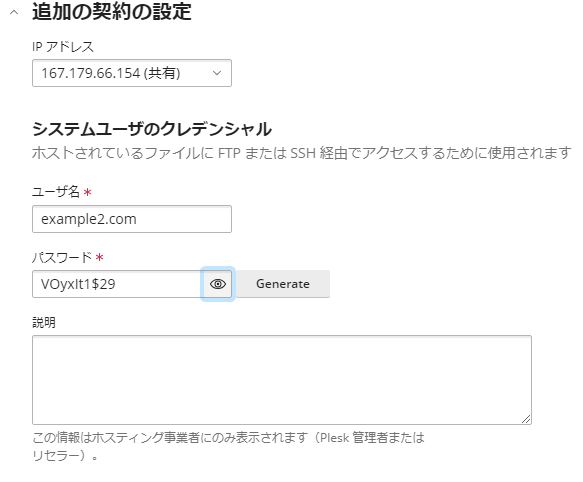
7.「契約の追加」をクリック


ホスティング設定が進行します。しばらくお待ちください。

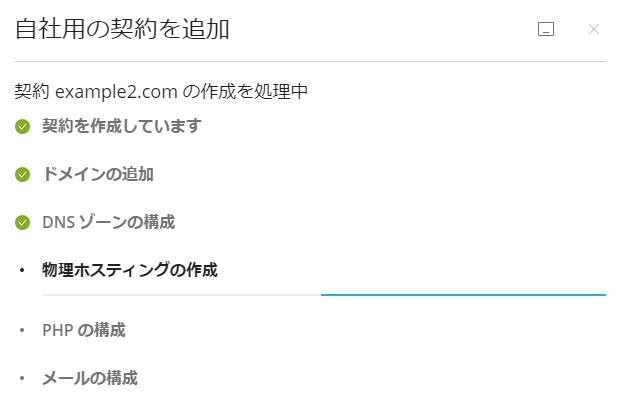
8.契約のカスタマイズ
プランに関係なく、Pleskの「契約」でドメインに割り当てられるリソースが設定されています。適宜変更してください。
共用サーバプランの場合、作成された「Pleskの契約」の合計が、「ウイルネットの契約」で決められたリソース量を上回ることはできません(設定できたとしても実際に超えることはできません)。
VPS、専用サーバの場合、サーバ自体のリソースを超えて使用できません(Plesk上はいくらでも設定できますし、エラーにもなりません)。

最後に「更新してロック」をクリックします。

プランに関係なく、Pleskの「契約」でドメインに割り当てられるリソースが設定されています。適宜変更してください。
共用サーバプランの場合、作成された「Pleskの契約」の合計が、「ウイルネットの契約」で決められたリソース量を上回ることはできません(設定できたとしても実際に超えることはできません)。
VPS、専用サーバの場合、サーバ自体のリソースを超えて使用できません(Plesk上はいくらでも設定できますし、エラーにもなりません)。
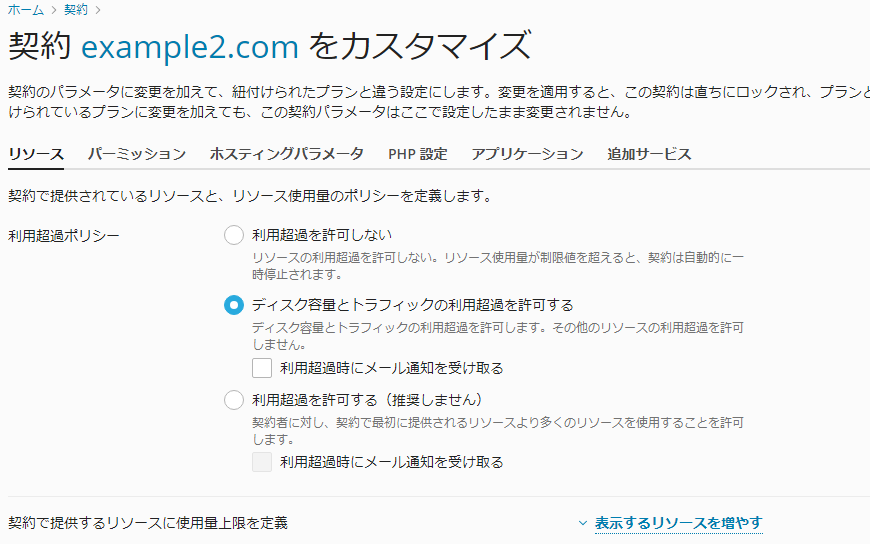
最後に「更新してロック」をクリックします。

システムユーザでFTP接続できるかなどご確認ください。
